محتوا:
روش 1: قابلیتهای داخلی ویندوز
برای همه کسانی که کامپیوترهایشان تحت سیستمعامل ویندوز 10 کار میکند، هر یک از روشهای بررسی شده در ادامه برای حذف برنامه مناسب است، اما کاربران سیستمعاملهای قدیمیتر در انتخاب محدود هستند. با این حال، از نظر کارایی، همه این روشها برابر هستند.
گزینه 1: ابزارهای ویندوز 10
دارندگان سیستمعامل ویندوز 10 میتوانند از طریق منوی جداگانه برنامه "تنظیمات" یا بهطور مستقیم از طریق جستجو در "منوی شروع" از Advanced SystemCare خلاص شوند. اصل حذف نرمافزار در این حالت بسیار ساده است و شامل چند مرحله میباشد.
- منوی "منوی شروع" را باز کنید و بر روی آیکون چرخدنده کلیک کنید تا به برنامه مذکور بروید.
- در آنجا به کاشی "برنامهها" توجه کنید که باید بر روی آن کلیک کنید.
- در لیست، گزینهای با "Advanced SystemCare" را پیدا کنید. بر روی آن با کلیک چپ ماوس کلیک کنید تا دکمههای عمل نمایش داده شوند.
- دکمه "حذف" را فعال کنید.
- پنجره مخصوص برنامه ظاهر میشود، در آنجا بر روی "حذف به هر حال" کلیک کنید.
- تمام فایلهای کاربری را با تیک زدن علامتگذاری کنید تا از آنها نیز خلاص شوید و سپس ادامه دهید به حذف.
- منتظر اتمام این فرآیند باشید که حدود یک دقیقه طول میکشد. در صفحه، اطلاعیهای درباره حذف موفقیتآمیز ظاهر میشود، و این به این معنی است که میتوانید به پاکسازی فایلهای باقیمانده بروید.در مورد این موضوع کمی بعد صحبت خواهیم کرد.
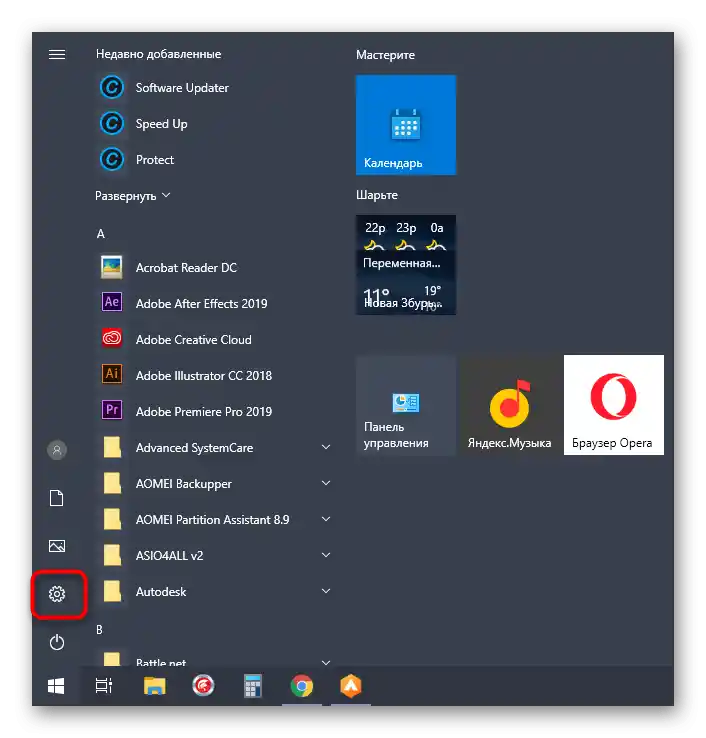
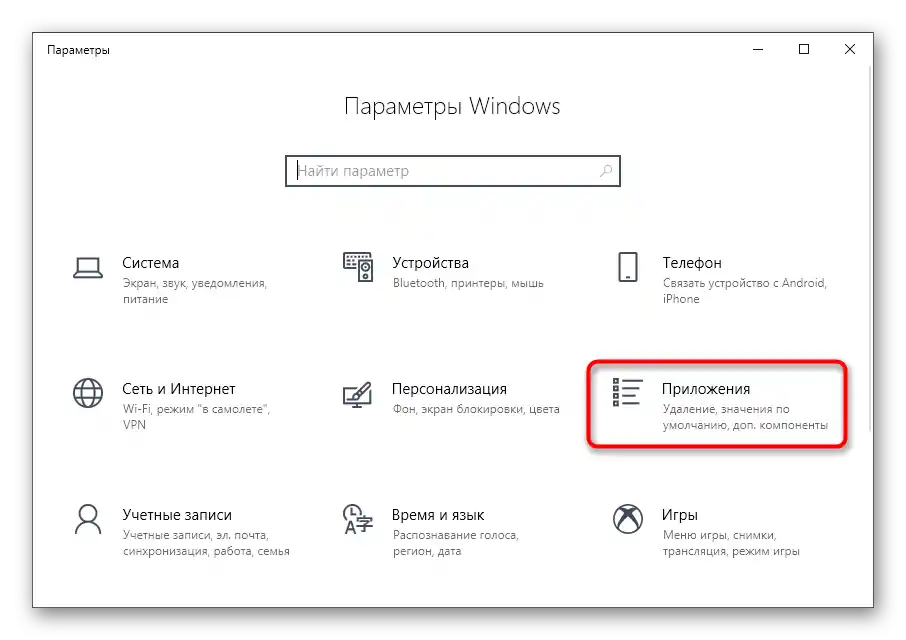
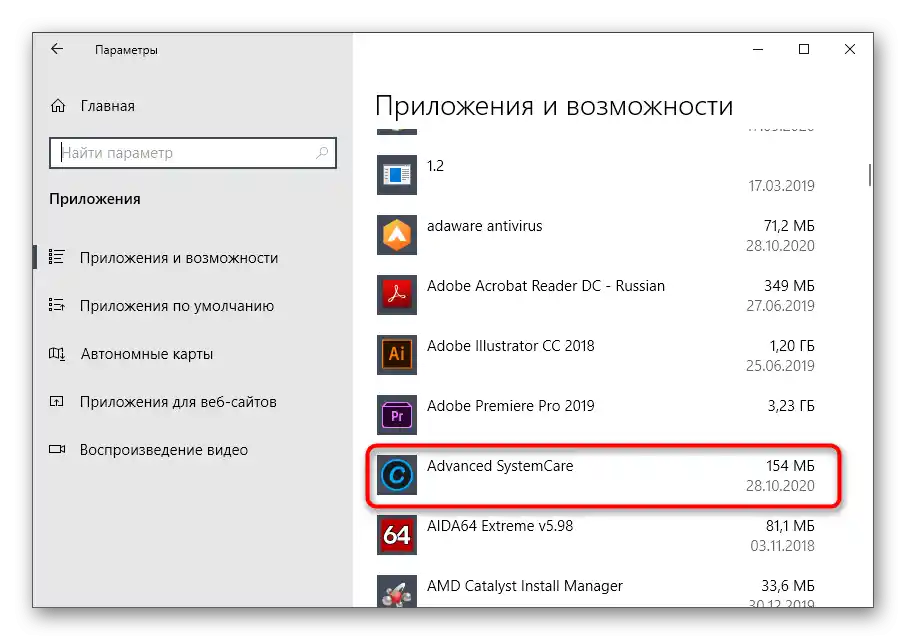
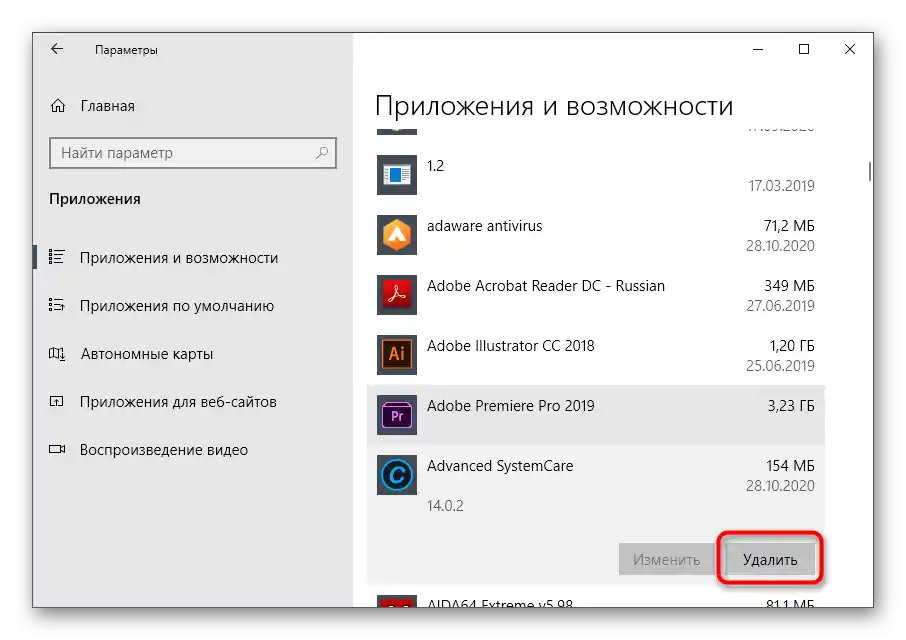
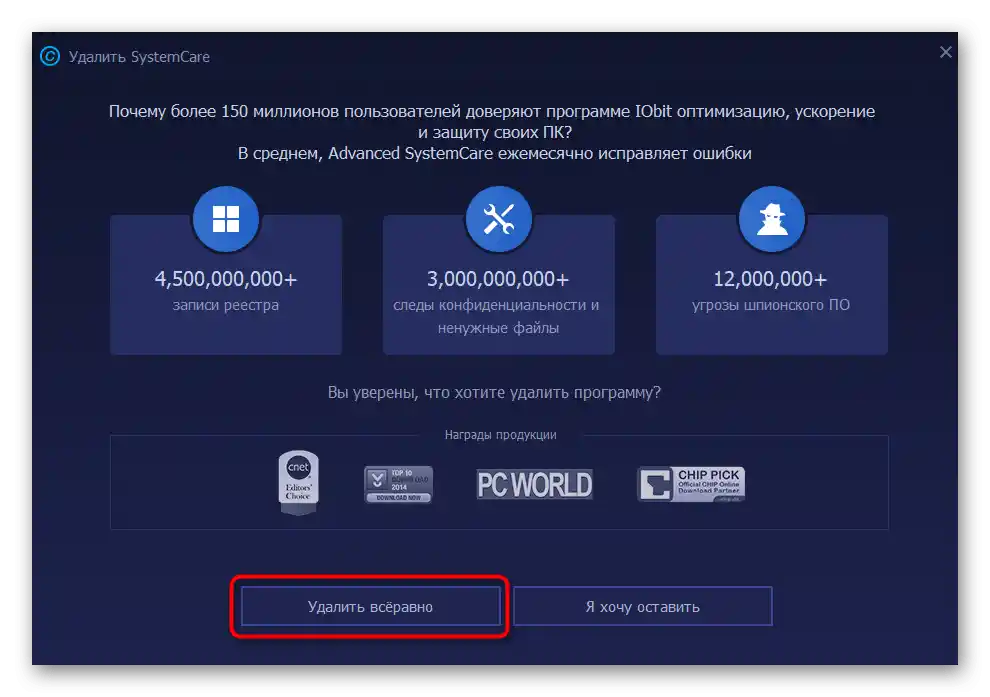
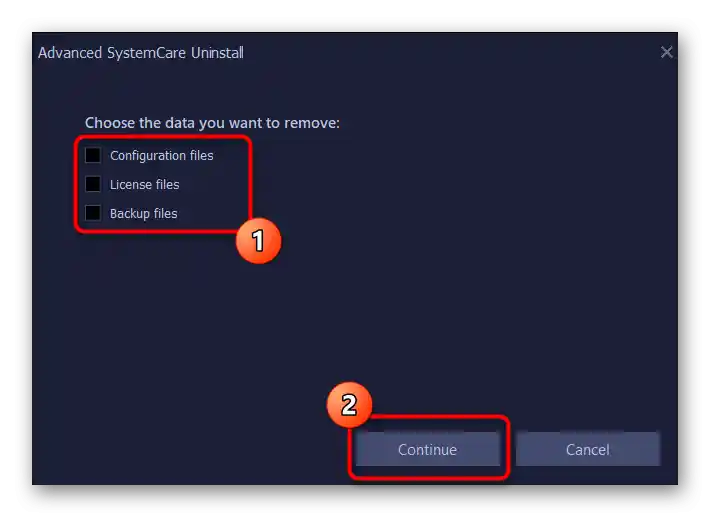
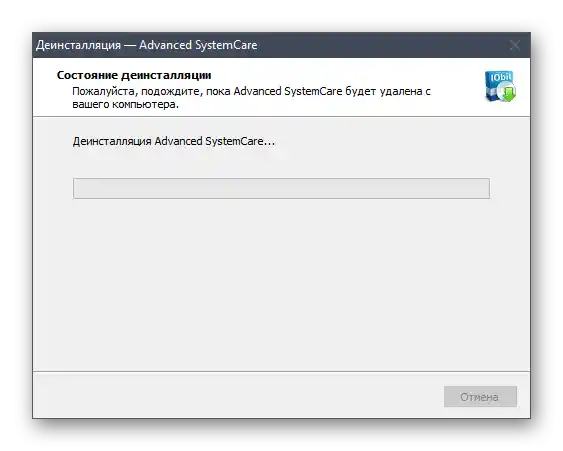
برای کامپیوترهایی که آخرین نسخه سیستم عامل مایکروسافت را دارند، یک روش دیگر برای حذف Advanced SystemCare وجود دارد که شامل استفاده از منوی زمینه در "شروع" میباشد.
- برای این کار، "شروع" را باز کنید، نرمافزار را در لیست الفبایی پیدا کنید و منوی زمینه آن را فراخوانی کنید.
- اگر این کار انجام نشد، شروع به نوشتن نام آن کنید تا مطابقتی در برنامهها پیدا کنید و از منوی سمت راست روی "حذف" کلیک کنید.
- به "برنامهها و اجزا" منتقل خواهید شد — در مورد تعامل با این پنجره در روش عمومی بعدی (مرحله 3) صحبت خواهیم کرد.
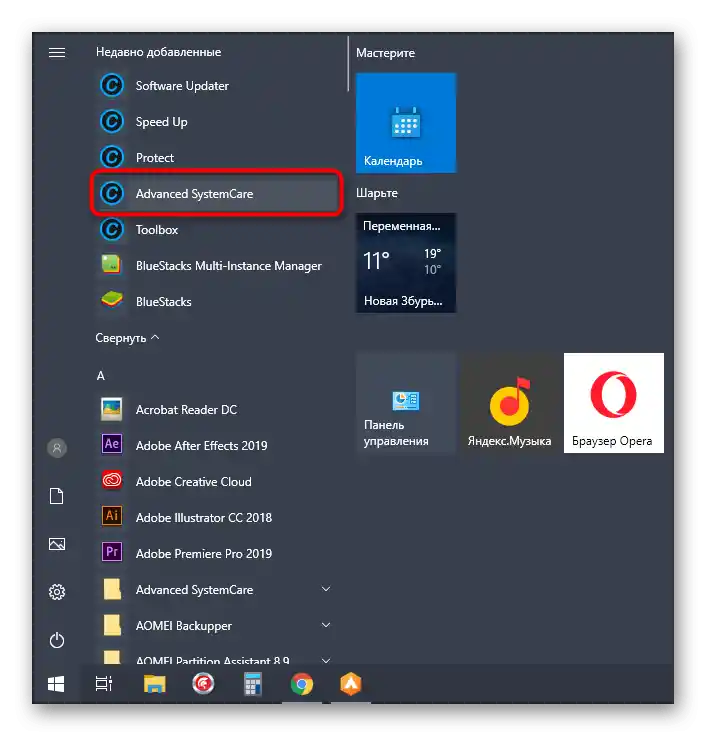
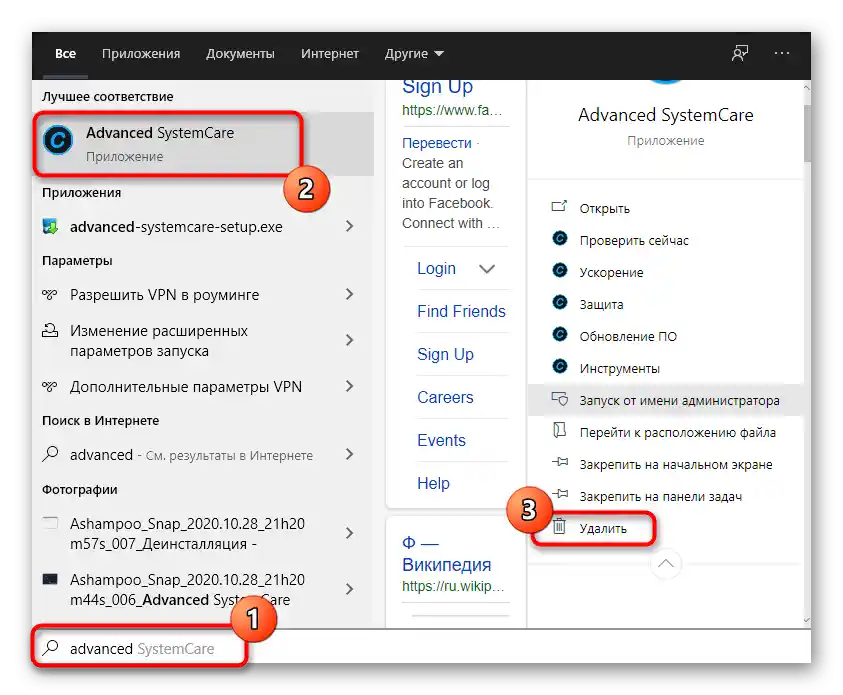
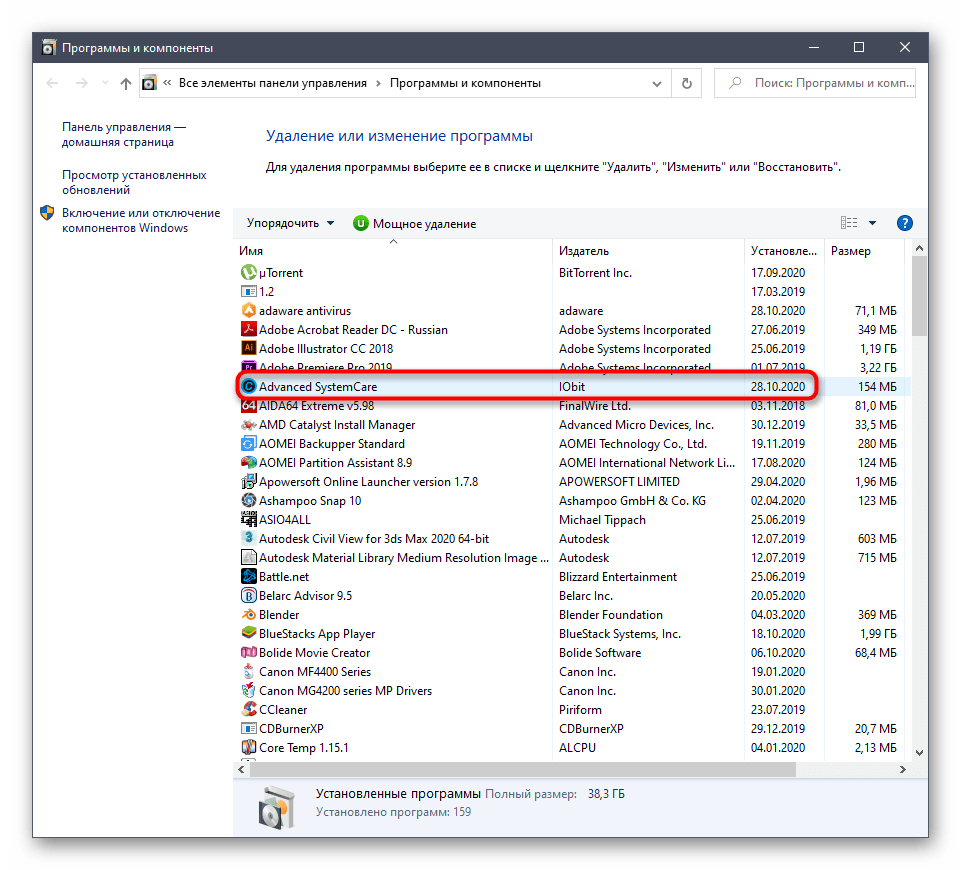
گزینه 2: منوی "برنامهها و اجزا" (عمومی)
همه کاربران کامپیوتر ویندوز 10 ندارند، بنابراین پیشنهاد میکنیم با روش عمومی آشنا شوید که به سرعت به حذف Advanced SystemCare کمک میکند. برای این کار نیاز به استفاده از برنامه "کنترل پنل" دارید.
- در ویندوز 7 و نسخههای پایینتر، میتوانید با کلیک بر روی دکمه "کنترل پنل" در نوار این منو در سمت راست به آن دسترسی پیدا کنید.در "هفت" برای این کار همچنین میتوان از جستجو در "منوی شروع" استفاده کرد.
- بخش "برنامهها و ویژگیها" را انتخاب کنید.
- برنامه مورد نظر را در لیست پیدا کرده و با دو بار کلیک چپ روی آن، آن را باز کنید.
- حذف را تأیید کرده و دقیقاً همان اقداماتی را که قبلاً ذکر شد، انجام دهید تا فرآیند حذف کامل شود.
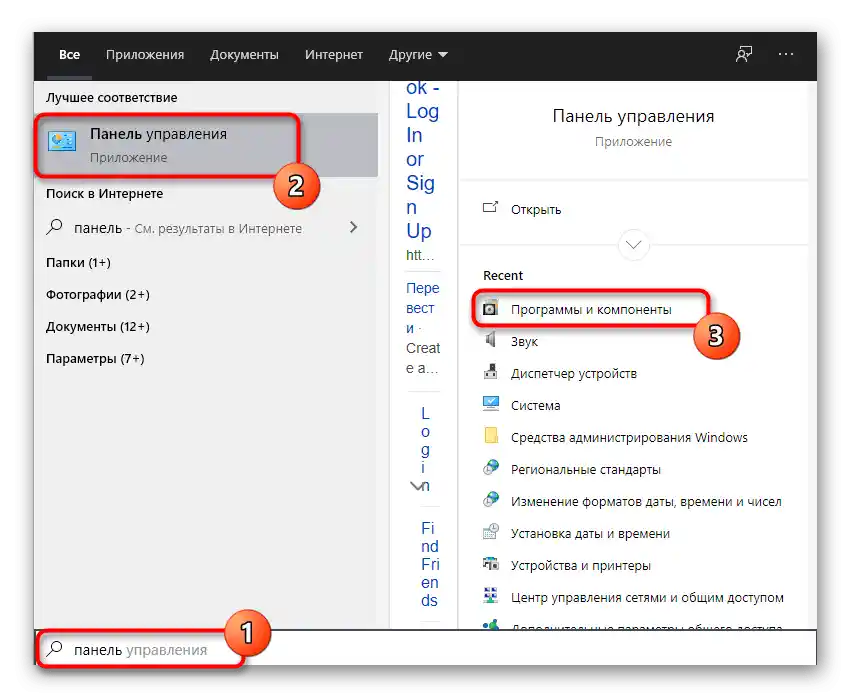
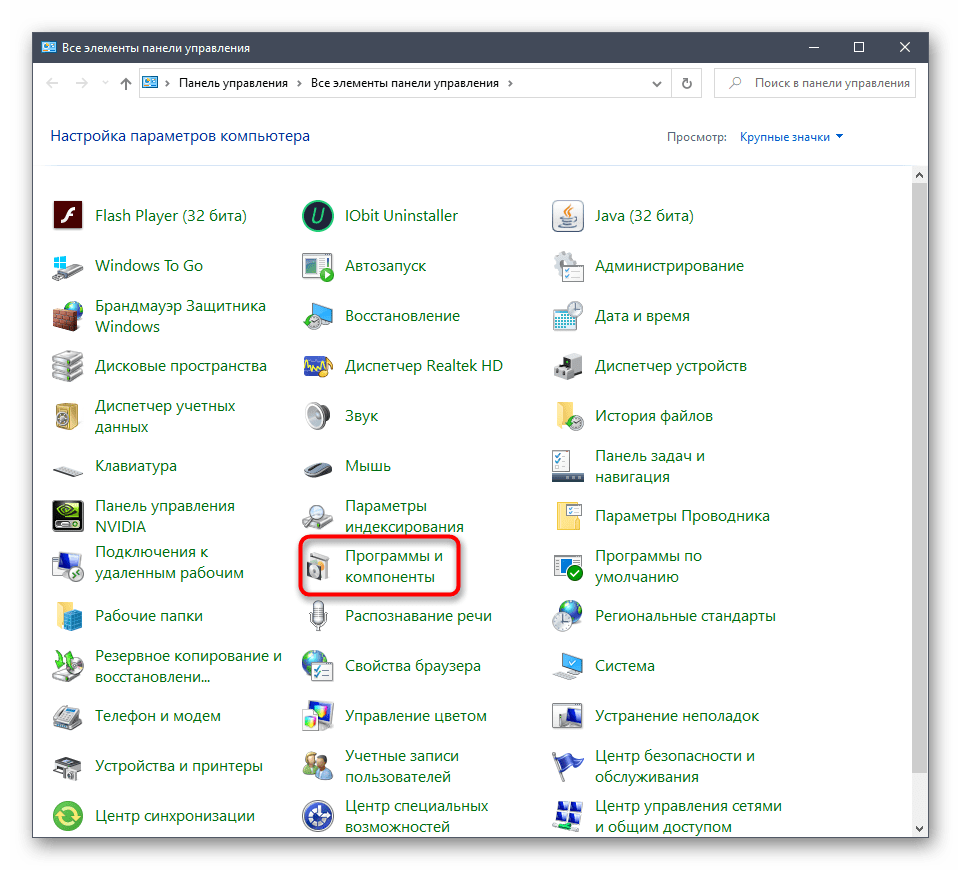
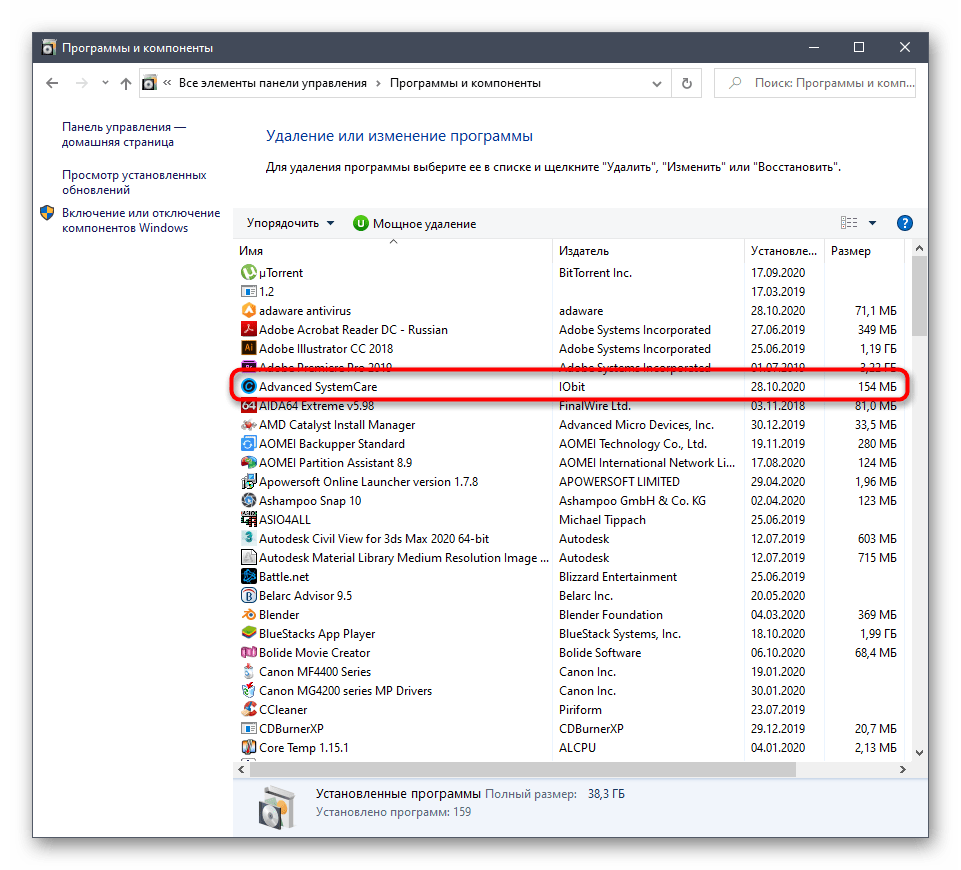
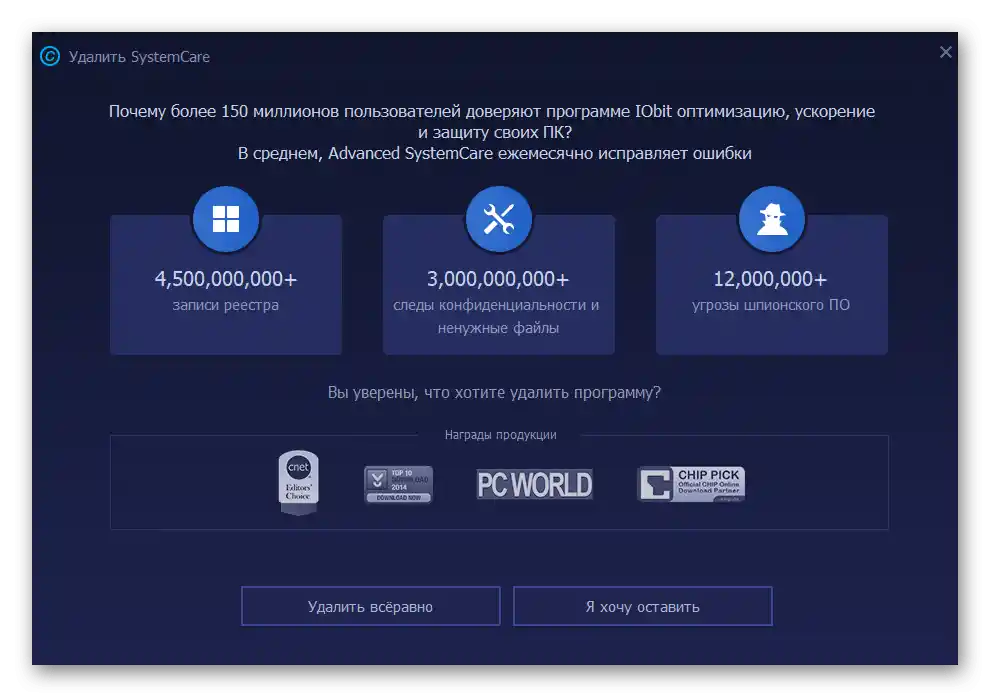
پاکسازی فایلهای باقیمانده
در پایان روشهای ذکر شده، درباره پاکسازی فایلهای باقیمانده صحبت میکنیم که ممکن است لازم باشد، مثلاً زمانی که تمایل به نصب مجدد Advanced SystemCare دارید یا فقط نمیخواهید زبالهای در سیستم باقی بماند.
- مرحله اول — جستجوی فایلهای مرتبط از طریق "مدیر فایل"، برای این کار از قابلیت داخلی استفاده کنید.
- تمام پوشهها و فایلهای مربوط به این نرمافزار را پیدا کرده، روی آنها کلیک راست کرده و از منوی زمینه گزینه "حذف" را انتخاب کنید.
- بلافاصله پس از آن، ابزار "اجرا" را با ترکیب کلیدهای استاندارد Win + R باز کنید، در کادر موجود
regeditرا وارد کرده و کلید Enter را فشار دهید. - از منوی کشویی "ویرایش" و گزینه "جستجو" استفاده کنید که میتوانید با ترکیب کلیدهای Ctrl + F نیز آن را فراخوانی کنید.
- در نوار جستجو نام برنامه را نوشته و جستجوی تطابقها را انجام دهید.
- تمام کلیدهای پیدا شده را حذف کرده و کامپیوتر را برای اعمال تغییرات راهاندازی مجدد کنید.
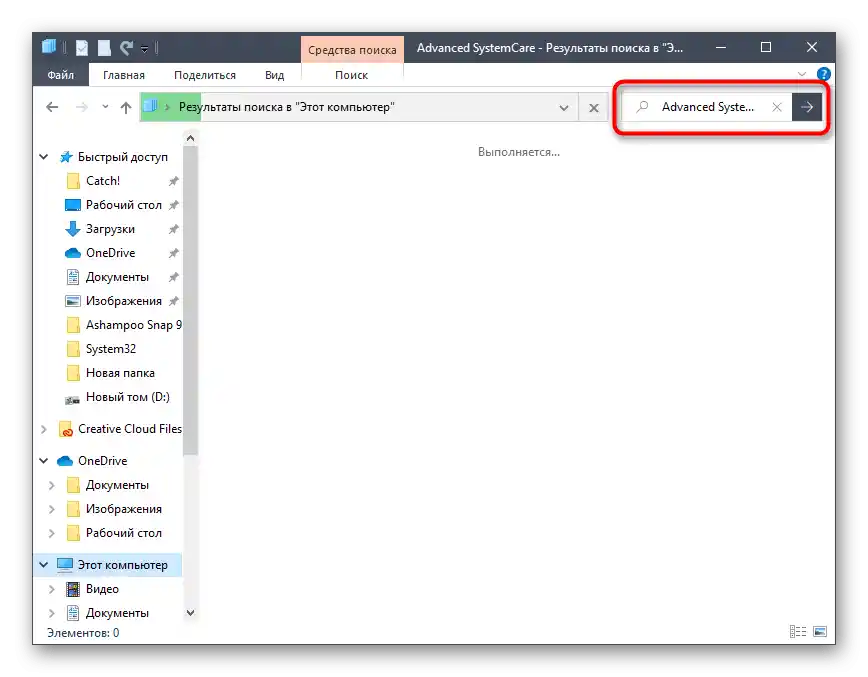
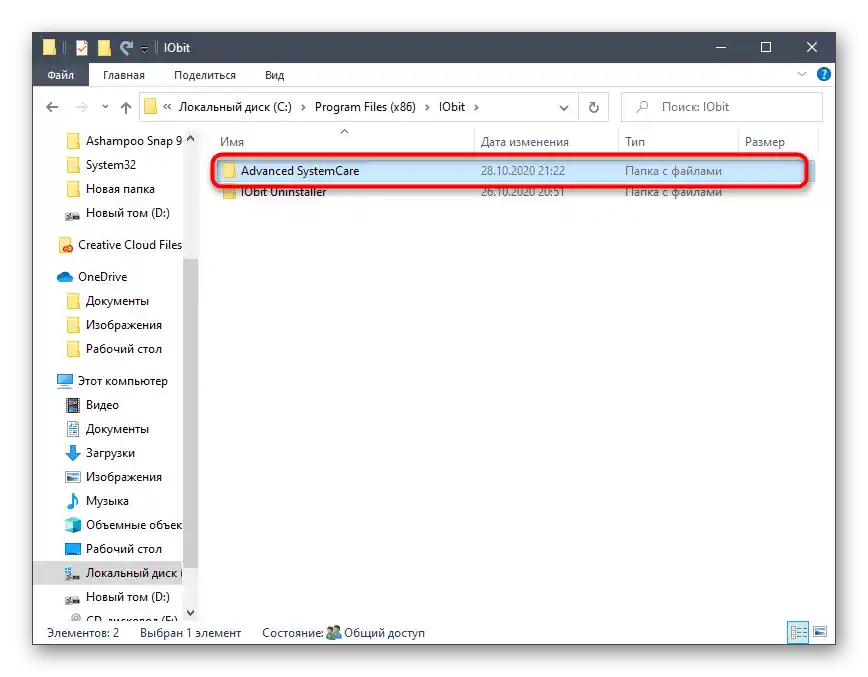
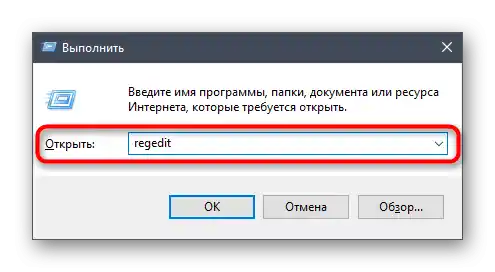
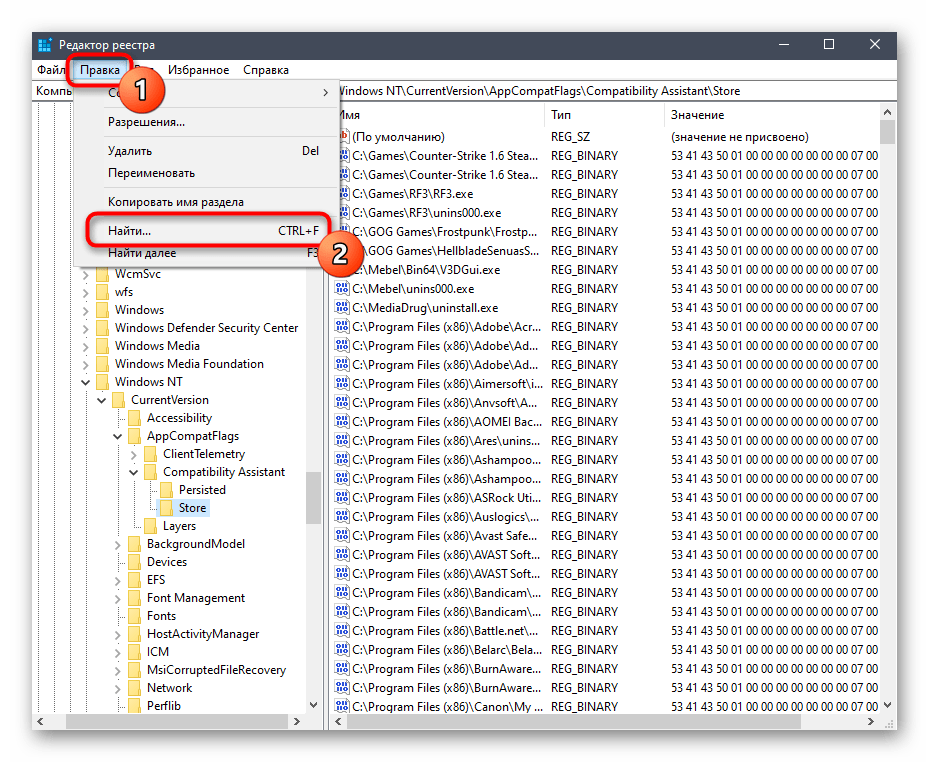
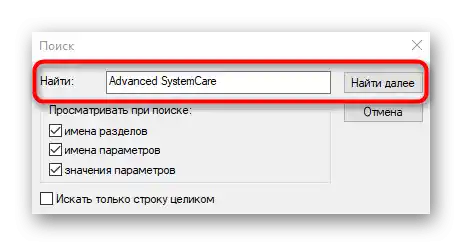
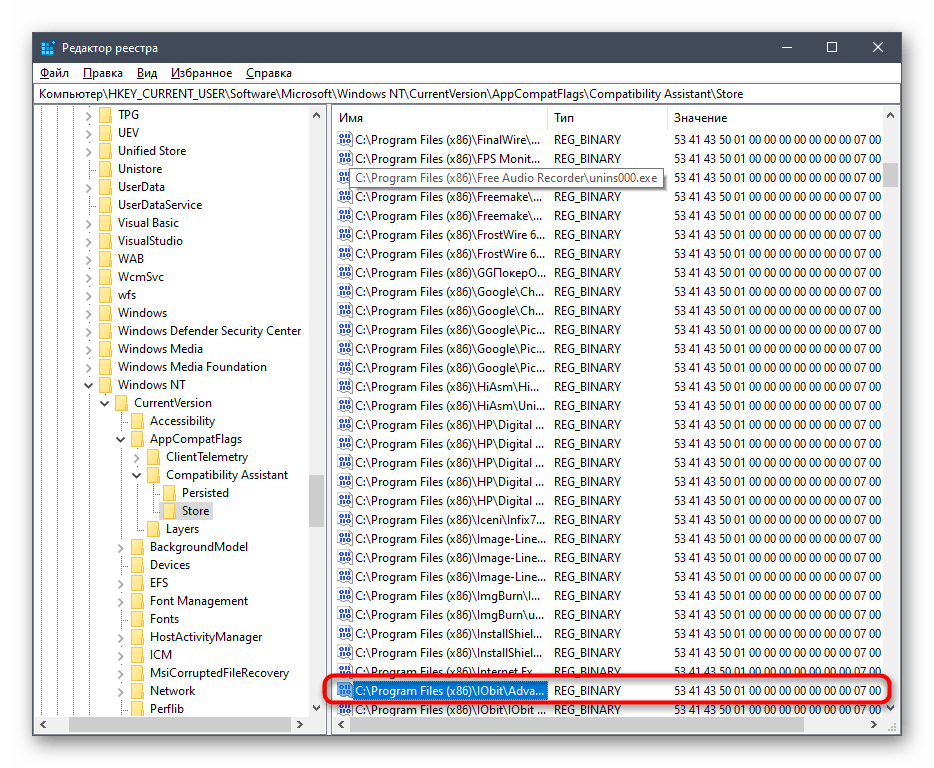
روش ۲: استفاده از ابزارهای جانبی
برنامههای جانبی وجود دارند که برای حذف برنامههای دیگر در کامپیوتر طراحی شدهاند. گاهی اوقات برای کاربران راحتتر است که از آنها استفاده کنند تا ابزارهای سیستمی، بهویژه زمانی که صحبت از پاکسازی فایلهای باقیمانده است.با بررسی دو گزینه، نحوه تعامل با چنین راهحلهایی را بررسی میکنیم.
گزینه ۱: CCleaner
CCleaner یکی از محبوبترین برنامههای کمکی برای ویندوز است که عملکرد آن بر روی پاکسازی زبالهها، اصلاح رجیستری و سایر اقدامات با سیستمعامل متمرکز است. در این برنامه ابزار جداگانهای برای حذف نرمافزار وجود دارد و مدیریت آن به این صورت انجام میشود:
- CCleaner را اجرا کنید و سپس از طریق منوی سمت چپ به "ابزارها" بروید.
- در اولین منوی "حذف برنامهها"، برنامه مورد نظر را پیدا کرده و با کلیک چپ آن را انتخاب کنید.
- دکمه "حذف" به رنگ آبی در میآید که باید برای شروع این فرآیند بر روی آن کلیک کنید.
- در پنجره جدید حذف، Advanced SystemCare تمام اقداماتی را که در دستورالعملهای قبلی گفتیم، انجام دهید.
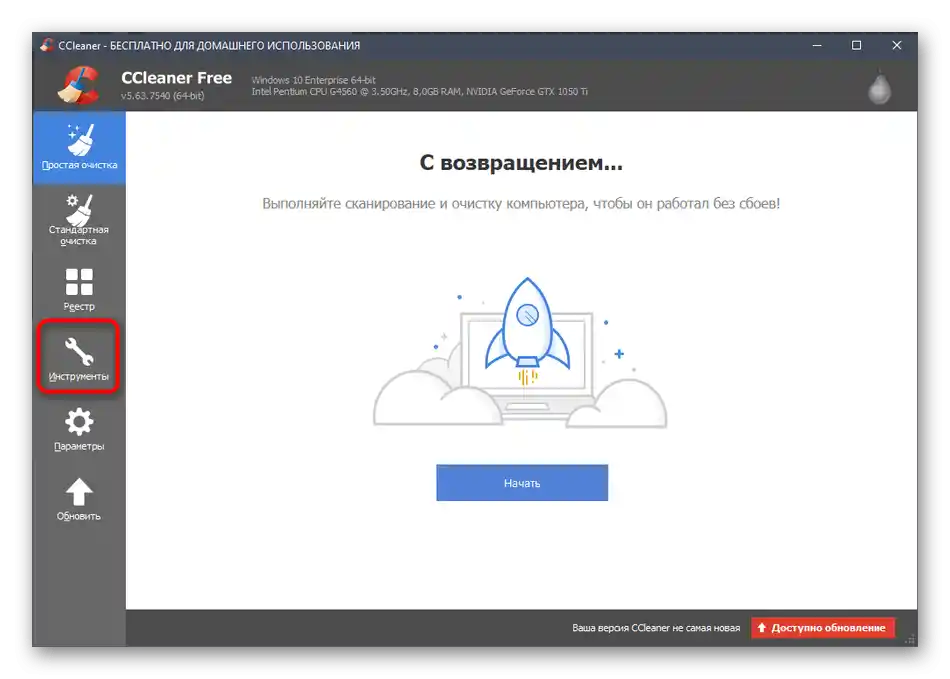
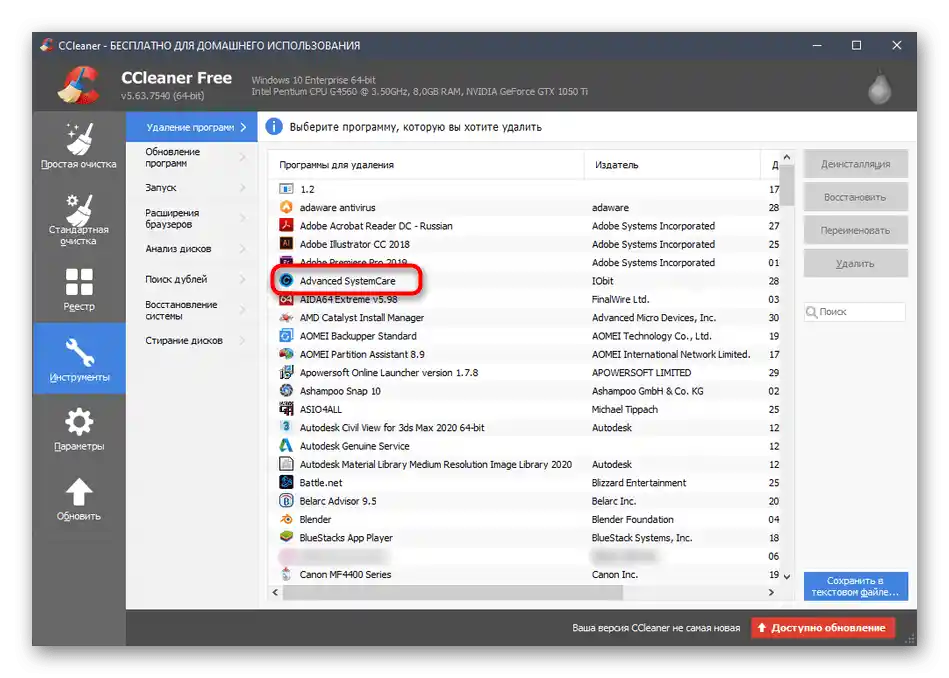
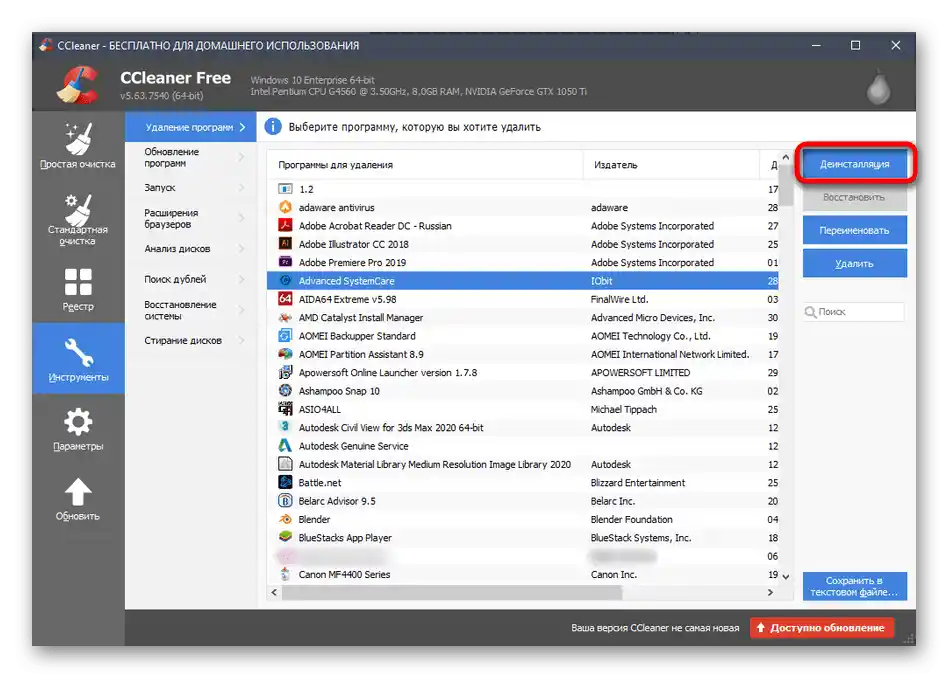
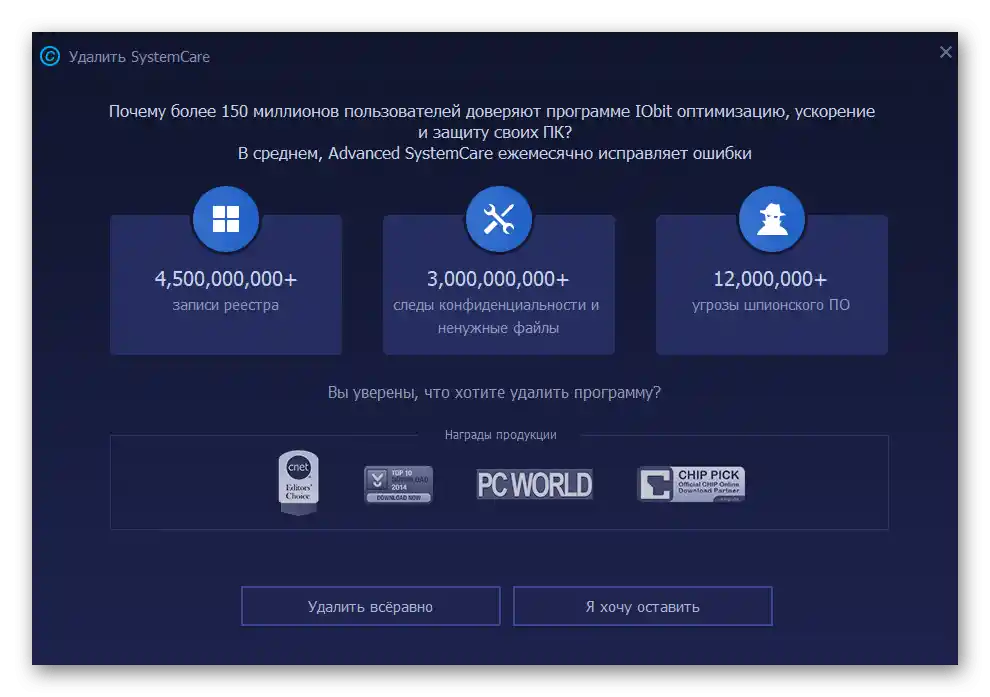
گزینه ۲: IObit Uninstaller
برنامههای IObit Uninstaller و Advanced SystemCare توسط یک توسعهدهنده ساخته شدهاند، اما راهحل حذف نرمافزار به دلیل وجود گزینه داخلی برای پاکسازی سریع فایلهای باقیمانده، محبوبیت بیشتری دارد. ما به همین گزینه در ادامه اشاره خواهیم کرد و حذف SystemCare را بررسی خواهیم کرد.
- پس از اجرای IObit Uninstaller، بلافاصله در منوی مورد نیاز قرار میگیرید، جایی که بر روی دکمه سطل زباله در مقابل برنامه مورد نظر کلیک کنید.
- حذف خودکار فایلهای باقیمانده را با علامت زدن تأیید کنید و حذف را آغاز کنید.
- منتظر شروع این فرآیند باشید.
- هنگام نمایش اعلان با سؤال در مورد حذف، نیت خود را تأیید کنید.
- در IObit Uninstaller، نظارت کنید که چگونه کلیدهای رجیستری و سایر عناصر نرمافزار حذف میشوند.
- پس از اتمام، پیامی مبنی بر موفقیتآمیز بودن عملیات دریافت خواهید کرد.
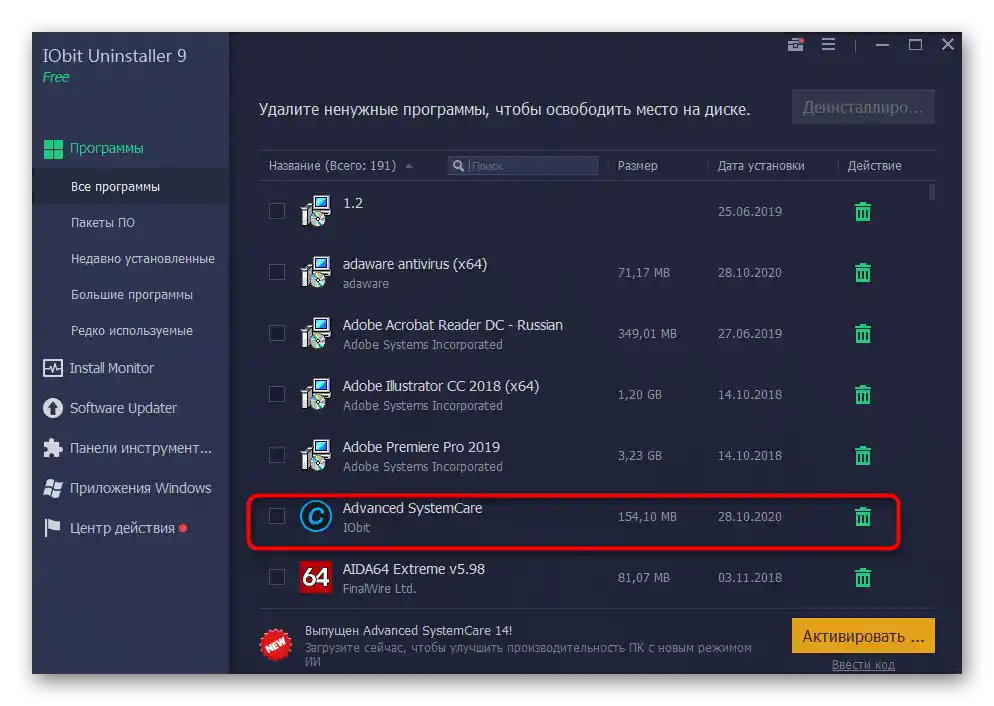
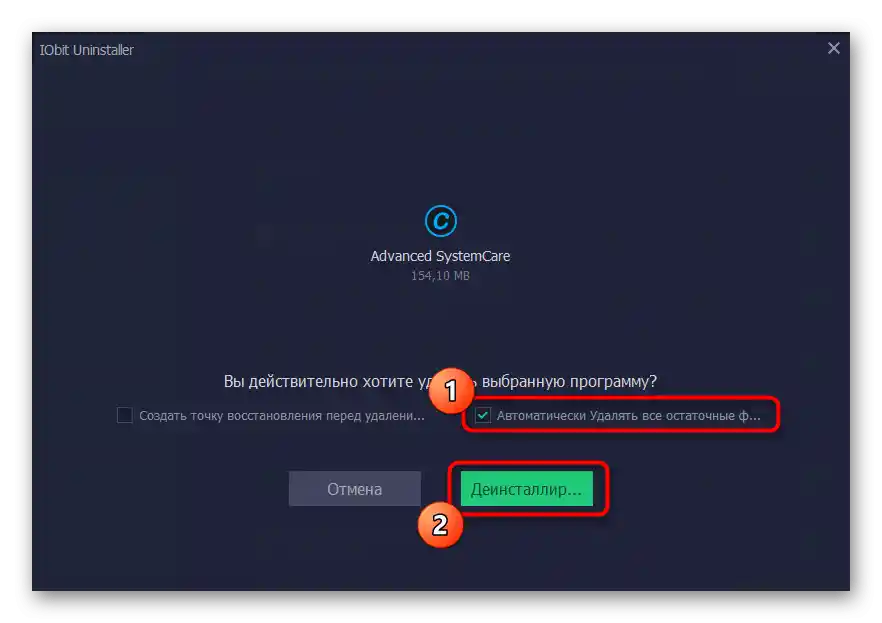
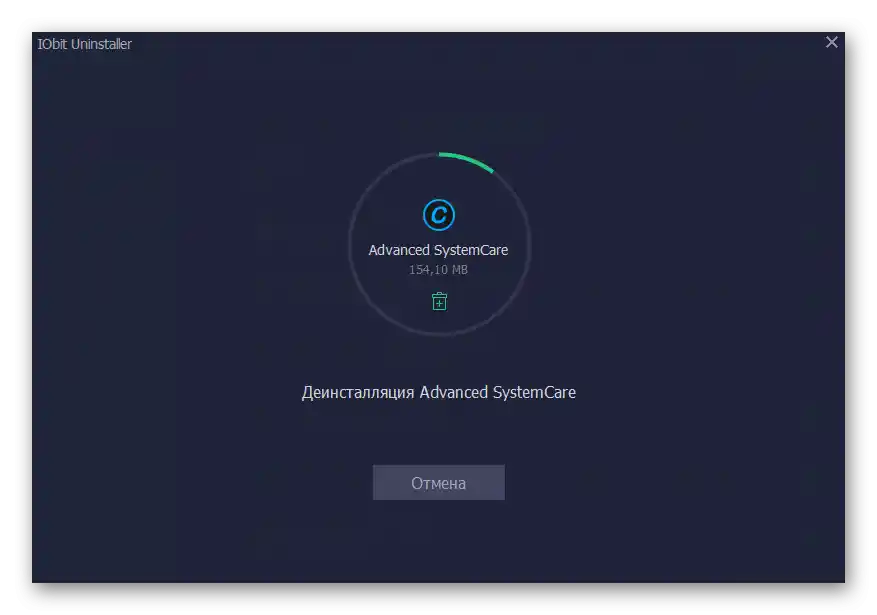
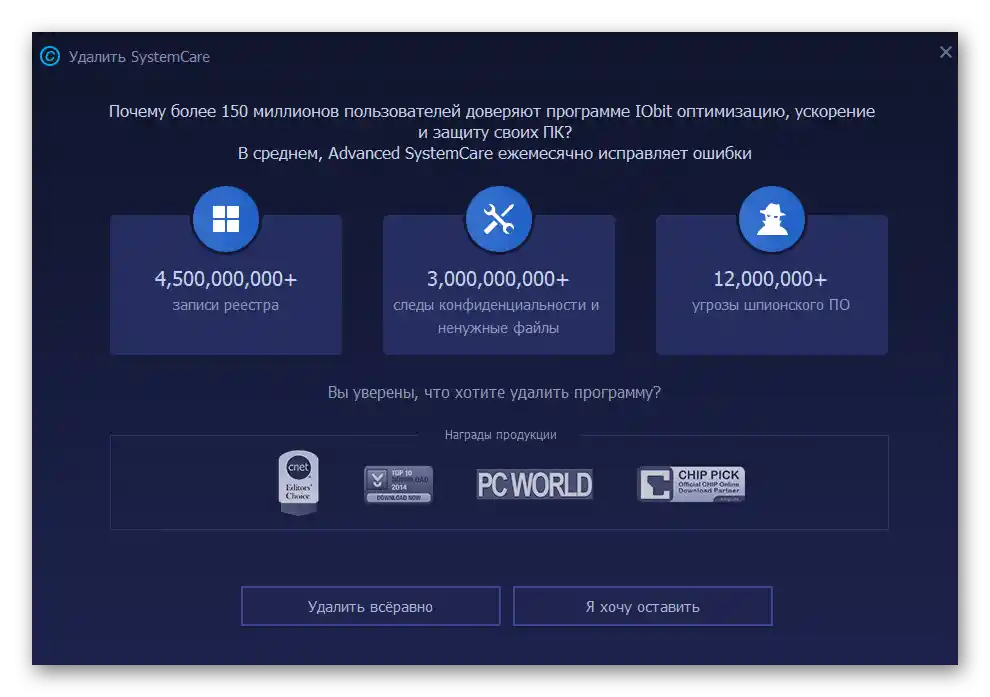
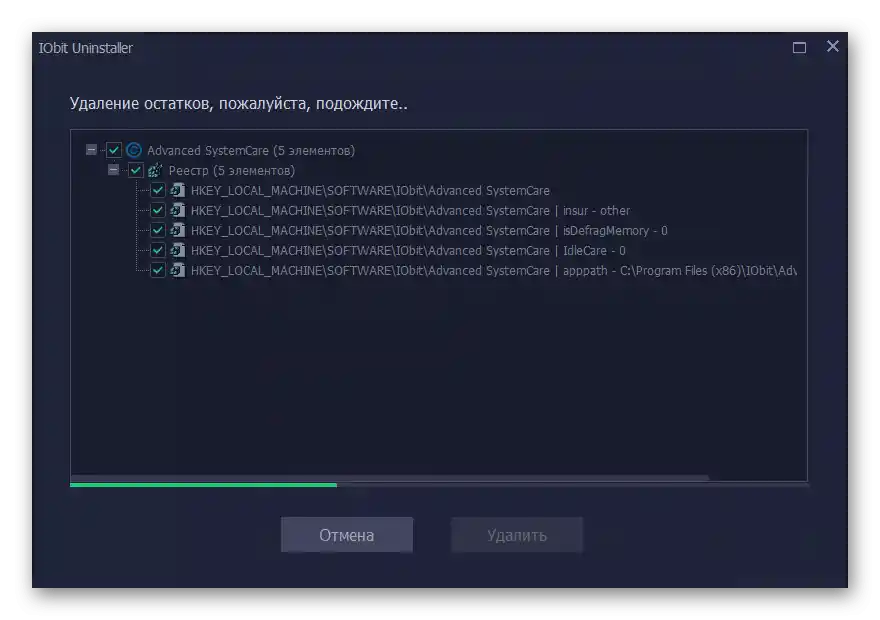
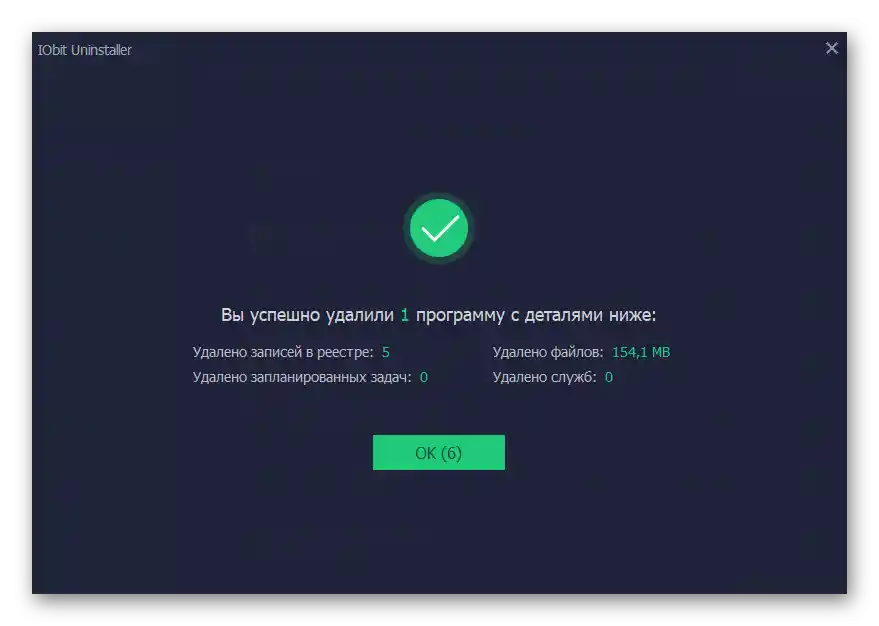
گزینه ۳: برنامههای دیگر
ما تنها دو برنامه را برای حذف نرمافزارهای دیگر توصیف کردیم. تعداد زیادی از مشابههای آنها وجود دارد و در میان آنها هم راهحلهای موفق و هم ناموفق وجود دارد.شما میتوانید با آشنایی با لیست بهترینها و انتخاب یک گزینه جایگزین، در صورتی که گزینههای قبلی مناسب نبودند، در یک بررسی جداگانه در وبسایت ما. اصل حذف نیز تقریباً مشابه آنچه که در بالا توضیح داده شد، باقی میماند.
جزئیات بیشتر: برنامههای حذف برنامهها